Windows 11 primește un dialog actualizat pentru cheia produsului
Microsoft continuă să reîmprospăteze aspectul dialogurilor vechi în Windows 11. Unele dintre ele nu s-au schimbat de la Windows 8, altele își păstrează aspectul de la Windows 10. Scopul companiei este de a face ca cel mai nou sistem de operare să arate consistent, urmând ghidurile sale Fluent Design. În Windows 11 Build 25281 veți găsi un dialog actualizat „Introduceți o cheie de produs”, crezut că trebuie să depuneți eforturi suplimentare pentru a o vedea.
Reclamă
După cum v-ați putea aștepta, acum acceptă în mod corespunzător temele luminoase și întunecate încorporate în Windows 11 și nu mai țipă cu fundalul umplut cu culoarea dvs. de accent. Liniile sunt clar vizibile, iar colțurile sunt acum rotunjite, ca în alte locuri ale interfeței de utilizare a sistemului de operare.
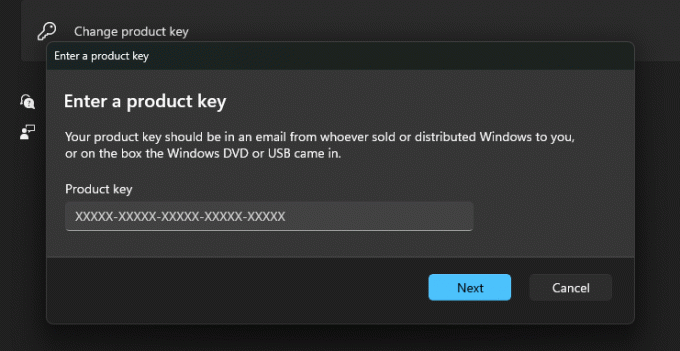
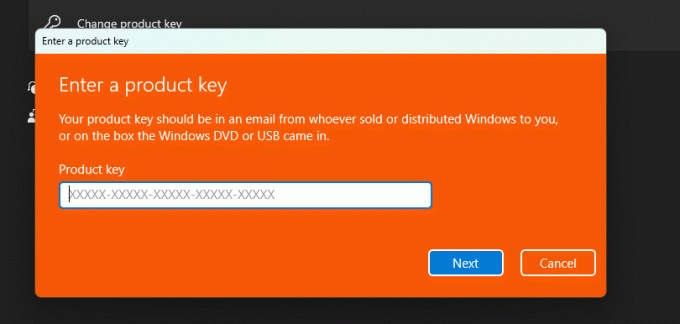
Există o mică șansă să vedeți această casetă, cu excepția cazului în care instalați sistemul de operare pe un computer personalizat. Dar când te vei lovi de el, va fi plăcut să vezi noul stil în loc de cel vechi.
Ca orice altă funcție de lucru în curs, noul dialog este ascuns. Aceasta înseamnă că trebuie să-l activați cu ViveTool, după cum urmează.
Activați noua casetă de dialog „Introduceți o cheie de produs” în Windows 11
- Descărcați ViveTool din GitHub și extrageți fișierele sale în c:\vivetool pliant.
- Faceți clic dreapta pe start butonul de meniu din bara de activități (sau apăsați Victorie + X), și selectați Terminal (administrator) din meniu.
- În oricare PowerShell sau Prompt de comandă din Terminal, tastați și executați următoarele comenzi. presa introduce după fiecare dintre ele să execute.
c:\vivetool\vivetool /enable /id: 36390579c:\vivetool\vivetool /enable /id: 42733866
- Reporniți Windows 11.
Terminat! Acum puteți vedea schimbarea în acțiune deschizând aplicația Setări (Win + I) și apoi navigând la Sistem > Activare > Modificare cheie de produs.
Comenzile de anulare pentru caracteristică sunt
c:\vivetool\vivetool /dezactivare /id: 36390579c:\vivetool\vivetool /dezactivare /id: 42733866
Deci arată identic, singurul lucru pe care trebuie să îl schimbați este /enable comutator pe care trebuie să-l înlocuiți cu /disable opțiune.
Pe lângă noul Cheie de produs dialog, Windows 11 Build 25281 caracteristici a nou mixer de volum care permite modificarea nivelului volumului sunetului pentru aplicațiile audio individuale. Lansarea se remarcă și prin includerea Notepad cu file.
Noua „Introduceți o cheie de produs” se alătură celorlalte elemente de UI care au fost actualizate, inclusiv Redenumiți acest computer, editor de dată și oră, Reveniți la o versiune anterioară pagini și ferestre.
Este foarte posibil ca în curând să fie redundant să folosiți ViveTool pentru a activa aceste opțiuni ascunse. Microsoft va adăuga o interfață de utilizare la pagina Programului Insider din Setări, care va permite utilizatorului gestionați „funcțiile experimentale” aterizează pe canalul Dev.
Sursă: @PhantomOfEarth
Dacă vă place acest articol, vă rugăm să îl distribuiți folosind butoanele de mai jos. Nu va lua multe de la tine, dar ne va ajuta să creștem. Mulțumesc pentru sprijin!
Reclamă

